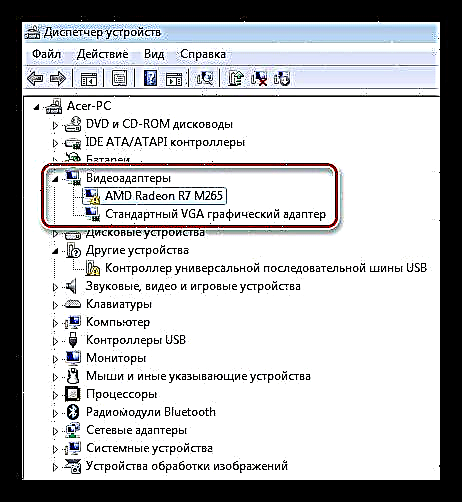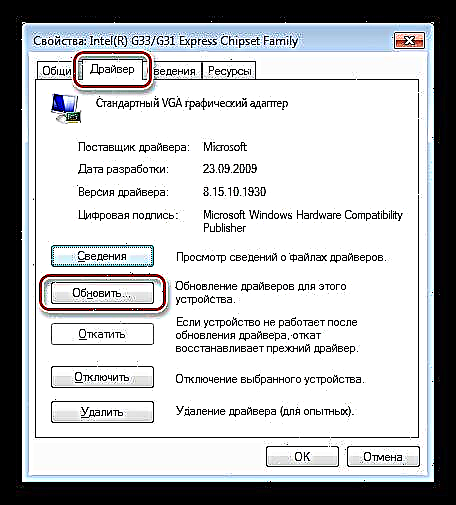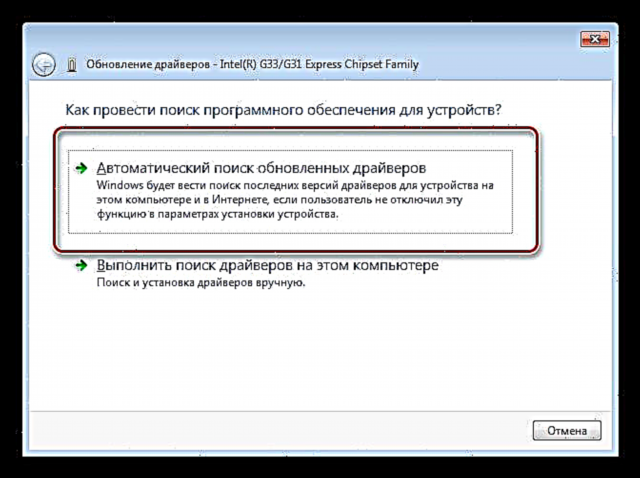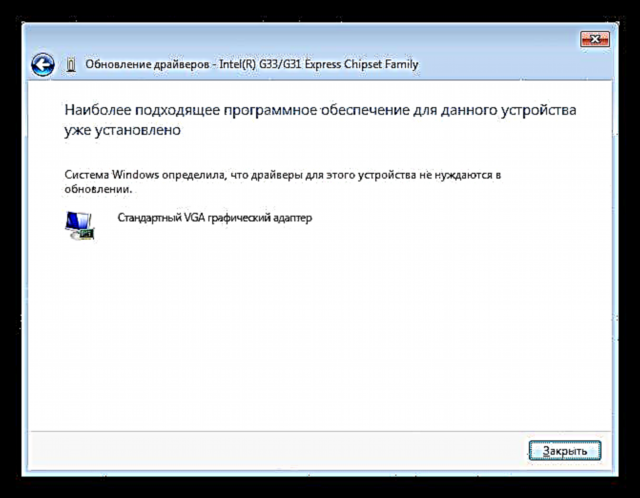Վիդեո քարտը շատ բարդ սարք է, որը պահանջում է առավելագույն համատեղելիություն տեղադրված ապարատների և ծրագրակազմի հետ: Երբեմն խնդիրներ կան ադապտերների հետ, որոնք դրանց հետագա օգտագործումը անհնար են դարձնում: Այս հոդվածում մենք կխոսենք սխալի մասին 43 և ինչպես այն շտկել:
Վիդեո քարտի սխալ (կոդ 43)
Այս խնդիրը առավել հաճախ հանդիպում է վիդեո քարտերի ավելի հին մոդելների հետ, ինչպիսիք են NVIDIA 8xxx, 9xxx- ը և նրանց ժամանակակիցները: Այն տեղի է ունենում երկու պատճառով ՝ վարորդի սխալներ կամ ապարատային խափանումներ, այսինքն ՝ ապարատային անսարքություններ: Երկու դեպքում էլ ադապտորը նորմալ չի գործելու կամ ամբողջովին անջատվելու է:
Ներ Սարքի կառավարիչ այդպիսի սարքավորումները նշանավորվում են դեղին եռանկյունով `բացականչական նշանով:

Սարքավորումների անսարքություն
Եկեք սկսենք «երկաթի» պատճառով: Դա հենց սարքի անսարքությունն է, որը կարող է սխալ առաջացնել 43. Ծերության վիդեո քարտերը մեծ մասամբ ունեն ամուր TDP, ինչը նշանակում է էլեկտրաէներգիայի բարձր սպառում և, որպես հետևանք, բեռի բարձր ջերմաստիճան:
Գազի գերտաքացման ընթացքում գրաֆիկական չիպը կարող է առաջացնել մի քանի խնդիրներ ՝ սալիկի հալվելը, որի հետ այն զոդվում է քարտի տախտակի վրա, բյուրեղից «թափվում» է հատակից (սոսինձ բաղադրությունը հալեցնում է) կամ քայքայումը, այսինքն ՝ գերբեռնվածությունից հետո չափազանց բարձր հաճախությունների պատճառով կատարողականի նվազում: .
GPU- ի «աղբանոց» -ի ամենաապահով նշանը «արտեֆակտներն» են մոնիտորի էկրանին շերտերի, հրապարակների, «կայծակի» տեսքով: Հատկանշական է, որ համակարգիչը բեռնելու ժամանակ, մայր տախտակի պատկերանշանի վրա և նույնիսկ ներս BIOS նրանք նույնպես ներկա են:
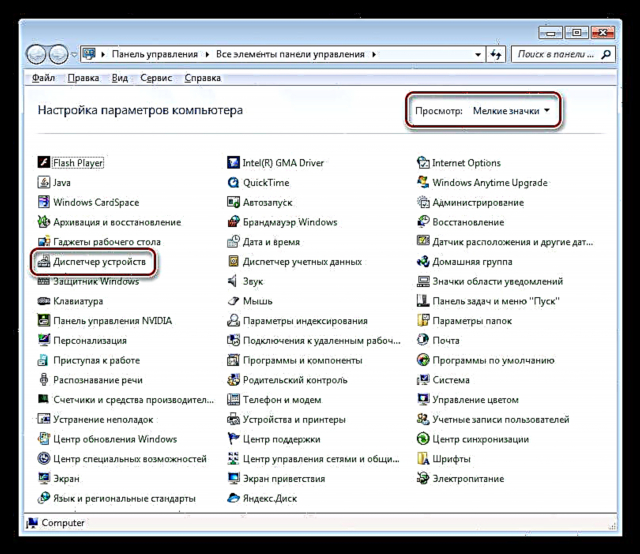
Եթե «արտեֆակտներ» չեն նկատվում, ապա դա չի նշանակում, որ այս խնդիրը ձեզ շրջանցեց: Համակարգչային նշանակալի խնդիրներ ունենալով `Windows- ը կարող է ինքնաբերաբար անցնել մայրական տախտակի կամ գրաֆիկայի պրոցեսորի մեջ ներկառուցված ստանդարտ VGA վարորդին:
Լուծումը հետևյալն է. Անհրաժեշտ է քարտը ախտորոշել սպասարկման կենտրոնում: Անսարքության հաստատման դեպքում դուք պետք է որոշեք, թե որքան կարժենա վերանորոգումը: Միգուցե «խաղը մոմ չարժի», և ավելի արագ է գնել նոր արագացուցիչ:
Ավելի պարզ միջոց է սարքը մեկ այլ համակարգչի մեջ մտցնել և դիտարկել դրա աշխատանքը: Սխալը կրկնվում է: Ապա `ծառայության:
Վարորդի սխալները
Վարորդը որոնվածը է, որն օգնում է սարքերին հաղորդակցվել միմյանց և գործավար համակարգի հետ: Հեշտ է կռահել, որ վարորդների մոտ առաջացող սխալները կարող են խաթարել տեղադրված սարքավորումների աշխատանքը:
Սխալ 43-ը ցույց է տալիս վարորդի հետ կապված բավականին լուրջ խնդիրներ: Դա կարող է լինել կամ վնասել ծրագրի ֆայլերին կամ բախվել այլ ծրագրաշարի հետ: Ծրագիրը նորից տեղադրելու փորձ ավելորդ չի լինի: Ինչպես դա անել, կարդացեք այս հոդվածը:
- Անհամատեղելիություն Windows- ի ստանդարտ վարորդ (կամ) Intel HD Graphics) տեղադրված ծրագրով վիդեո քարտի արտադրողի կողմից: Սա հիվանդության ամենահեշտ ձևն է:
- Գնալ դեպի Կառավարման վահանակ և փնտրիր Սարքի կառավարիչ. Որոնման հարմարության համար մենք դնում ենք ցուցադրման պարամետրը Փոքր սրբապատկերներ.
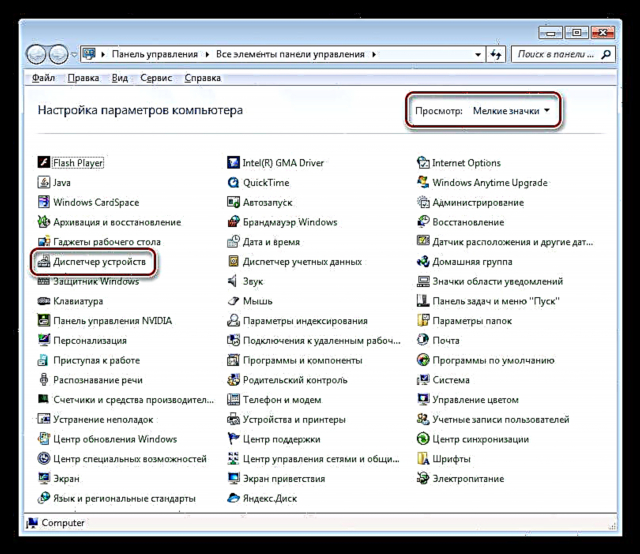
- Գտնում ենք վիդեո ադապտեր պարունակող մասնաճյուղ և բացում այն: Այստեղ մենք տեսնում ենք մեր քարտեզը և Ստանդարտ VGA Graphics Adapter. Որոշ դեպքերում դա կարող է լինել Intel HD Graphics Family.
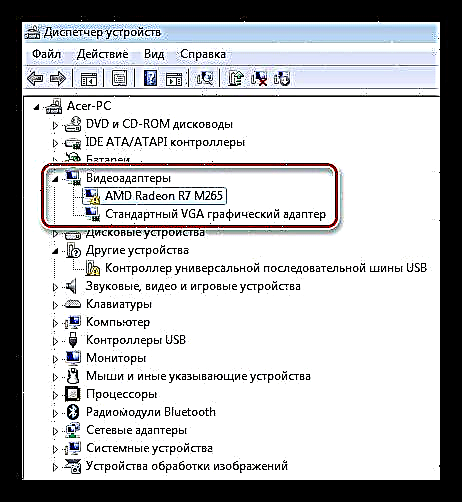
- Կրկնակի սեղմեք ստանդարտ ադապտերի վրա `բացելով սարքավորումների հատկությունների պատուհանը: Հաջորդը, անցեք ներդիրին «Վարորդ» և սեղմել կոճակը «Թարմացնել».
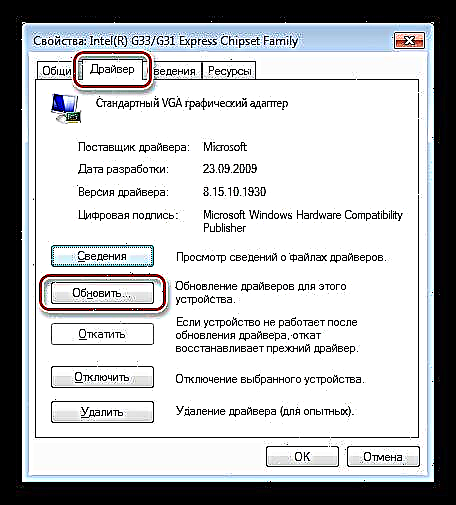
- Հաջորդ պատուհանում դուք պետք է ընտրեք որոնման եղանակը: Մեր դեպքում, դա հարմար է "Ավտոմատ որոնում թարմացված վարորդների համար".
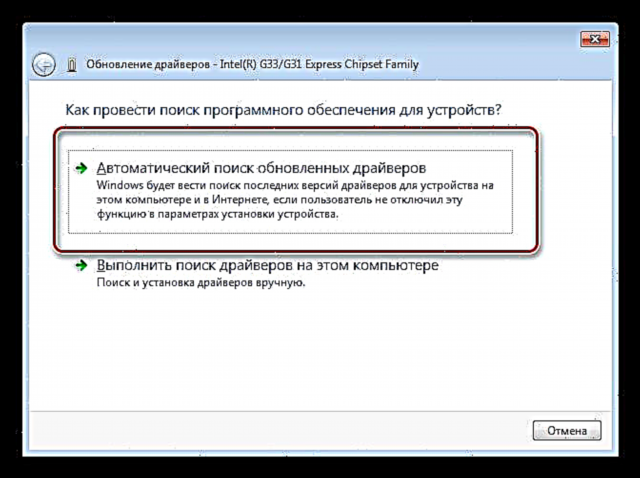
Կարճ սպասումից հետո մենք կարող ենք հասնել երկու արդյունքի `տեղադրված որոնիչի տեղադրում կամ հաղորդագրություն այն մասին, որ համապատասխան ծրագրաշարն արդեն տեղադրված է:
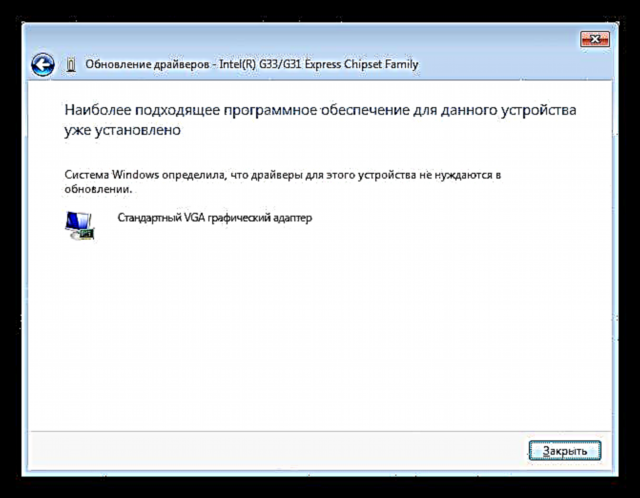
Առաջին դեպքում մենք վերագործարկում ենք համակարգիչը և ստուգում քարտի աշխատանքը: Երկրորդում մենք դիմում ենք վերակենդանացման այլ մեթոդների:
- Գնալ դեպի Կառավարման վահանակ և փնտրիր Սարքի կառավարիչ. Որոնման հարմարության համար մենք դնում ենք ցուցադրման պարամետրը Փոքր սրբապատկերներ.
- Վարորդի ֆայլերի վնասը: Այս դեպքում անհրաժեշտ է «վատ ֆայլերը» փոխարինել աշխատանքայինով: Դուք կարող եք դա անել (փորձել) `նոր բաշխման հավաքածուի banal տեղադրմամբ` ծրագրի հնոցի վերևում: Իշտ է, շատ դեպքերում դա չի օգնի լուծել խնդիրը: Հաճախ վարորդների ֆայլերը զուգահեռ օգտագործվում են այլ սարքավորումների կամ ծրագրերի միջոցով, ինչը անհնար է դարձնում դրանց վերաշարադրումը:
Այս իրավիճակում գուցե անհրաժեշտ լինի ամբողջովին հեռացնել ծրագրակազմը `օգտագործելով մասնագիտացված կոմունալ ծառայություններ, որոնցից մեկն է Displayուցադրել վարորդին Տեղահանել.
Ավելին կարդացեք. NVidia- ի վարորդի տեղադրման հետ կապված խնդիրների լուծումներ
Ամբողջական հեռացումից և վերաբեռնումից հետո տեղադրել նոր վարորդ և ցանկացած բախտի բարի գալուստ ողջունել աշխատանքային վիդեո քարտ:
Առանձնահատուկ դեպք նոութբուքով
Որոշ օգտվողներ գուցե գոհ չեն գնված նոութբուքի վրա տեղադրված գործավար համակարգի տարբերակից: Օրինակ, կա մի տասնյակ, և մենք ուզում ենք յոթ:
Ինչպես գիտեք, վիդեո քարտերի երկու տեսակ կարող է տեղադրվել նոութբուքերում `ներկառուցված և դիսկրետ, այսինքն` միացված է համապատասխան անցքին: Այսպիսով, նոր օպերացիոն համակարգ տեղադրելիս անհրաժեշտ կլինի տեղադրել առանց անհրաժեշտության բոլոր անհրաժեշտ վարորդներին: Տեղադրողի անփորձության պատճառով խառնաշփոթ կարող է առաջանալ, որի արդյունքում չի տեղադրվի դիսկրետ վիդեո ադապտերների համար նախատեսված ընդհանուր ծրագիր (ոչ թե հատուկ մոդելի համար):
Այս դեպքում Windows- ը հայտնաբերելու է սարքի BIOS- ը, բայց չի կարողանա փոխազդել դրա հետ: Լուծումը շատ պարզ է. Զգույշ եղեք համակարգը նորից տեղադրելիս:
Ինչպե՞ս որոնել և տեղադրել վարորդներին նոութբուքերի վրա, կարող եք կարդալ մեր կայքի այս բաժնում:
Արմատական միջոցառումներ
Վիդեո քարտի հետ կապված խնդիրները լուծելու ծայրահեղ գործիք է Windows- ի ամբողջական վերատեղադրումը: Բայց դուք պետք է գոնե դիմեք դրան, քանի որ, ինչպես ավելի վաղ ասացինք, արագացուցիչը պարզապես կարող էր ձախողվել: Սա կարող է որոշվել միայն սպասարկման կենտրոնում, այնպես որ նախ համոզվեք, որ սարքն աշխատում է, որից հետո «սպանեք» համակարգը:
Լրացուցիչ մանրամասները.
Windows7-ը USB ֆլեշ կրիչից տեղադրելու քայլարշավ
Տեղադրեք Windows 8
Windows XP- ը flash drive- ից տեղադրելու հրահանգներ
Սխալի կոդ 43 - Սարքերի շահագործման հետ կապված ամենալուրջ խնդիրներից մեկը, և շատ դեպքերում, եթե «փափուկ» լուծումները չեն օգնում, ձեր վիդեո քարտը ստիպված կլինի ճանապարհորդել դեպի աղբավայր: Նման ադապտերների նորոգումը կա՛մ ավելի շատ արժե, քան սարքավորումը, կա՛մ վերականգնում է գործունակությունը 1 - 2 ամիս: